日本の電子書籍ストアトップシェアをほこるAmazonのKindle。専用リーダーである「Kindle(キンドル)」やAmazon独自のタブレット端末「Fire(ファイヤー)」で読むものと思い込んでいる人もいるかもしれないが、実はマルチプラットフォームとなっており、手持ちのスマホやパソコンでも読むことができる。ここでは、Kindle本を読む方法と、iPhone・iPadで利用する際の「盲点」について解説する。
Kindleは「アプリ」で読める! iPhoneでもAndroidでもパソコンでもOK!
「Kindle」とは、Amazonが運営する電子書籍のブランド名である。
電子書籍ストアは「Kindleストア」と呼ばれており、販売されている電子書籍は「Kindle本」と呼ばれる。
Kindle本を読むための専用リーダー端末の名称も、「Kindle」シリーズとなっている。
電子書籍全般にいえることだが、電子書籍を読むためには、そのブランドの専用リーダー端末が必要だと思い込んでいる人がいるが、それは誤解。
Kindleの場合も、専用リーダーの「Kindle」が用意されているが、実際には、Amazon独自のタブレットである「Fire」シリーズはもちろん、それ以外、例えばiPhone・iPad、Androidスマホ・タブレット、Windowsパソコン、Macでも読むことができる。
KindleとFireは、購入状態のままでKindle本が読めるが、iPhone・iPad、Androidスマホ・タブレット、Windowsパソコン、Macは、それぞれにKindle用のアプリをインストールすることで、Kindle本を読むことができる。
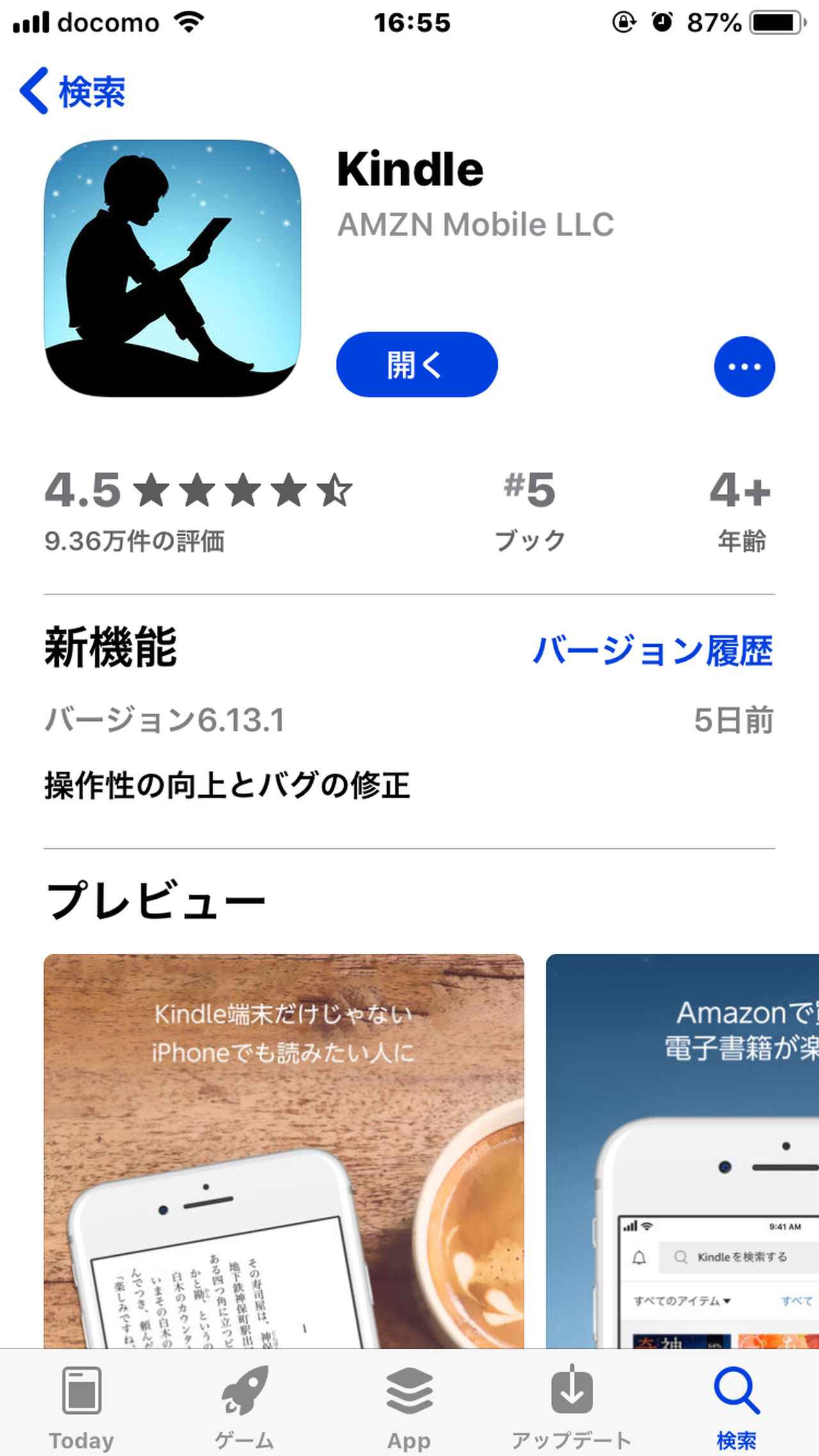
iPhone用のKindleアプリは、Appストアで入手できる。もちろんアプリは無料。Android版もPlayストアから無料で入手できる。Windows版やMac版も存在し、AmazonサイトのKindleページ(Kindleストア)から無料でダウンロードできる。
iPhone・iPadは「Appストア」から「Kindle」アプリをダウンロード。
Androidは「Playストア」から「Kindle」アプリをダウンロードする。
Windows、Macの場合は、ウェブブラウザーでAmazonのKindleのページにアクセスして「Kindle for PC」か「Kindle for Mac」をダウンロードすればいい。
iPhoneでKindle本を読む場合の「アプリの使い方」
iPhoneを例にKindle本の読み方を簡単に説明しよう。
まず、Kindleアプリを起動する。
「ライブラリ」の「すべて」に購入したKindle本が並んでいるので、読みたい本をタップする。
そのiPhoneにダウンロードされていないKindle本だった場合は、ダウンロードが実行される。
もう一度本をタップすると本が開かれて、内容を読むことができる。
画面を左右にスワイプするか、左右の端をタップするとページ送り・戻しとなる。
マンガや雑誌は、ピンチアウト・ピンチインで拡大・元サイズ戻しが可能。
書籍(マンガや雑誌ではない文字の本)は、画面上部をタッチすることでメニューを表示させ、「フォントサイズ変更」の項目で1画面に入る文字数が変更される。
読み終わったら、メニューからライブラリーに戻ればいい。
実際に説明を読むより使ってみるほうが簡単で、使いはじめれば操作にはすぐに慣れる。
Androidの場合は、アプリでKindle本が「買える」
Kindle本を買う方法も簡単だ。
パソコンの場合、ウェブブラウザーでAmazonのKindle本のページにアクセスし、欲しい本を検索で見つけてワンクリックで買えばいい。紙の本を買う場合と、操作は同じである。
Androidアプリの場合、アプリ内に「ストア」のタブがあり、ここをタップするとKindle本販売ページが表示される。
デザインこそウエブのAmazonと若干異なるが、検索で欲しい本を見つけて、詳細情報を表示させると、本の価格が提示され、ワンクリックで購入できる。
購入した本は、その端末にダウンロードされると同時に、クラウド上で自分の買った本に加えられ、各端末の「ライブラリ」にサムネイルが追加される。
iPhone/iPadはアプリでKindle本は「買えない」が「Safari」で購入できる
iPhoneやiPad用のアプリは、画面デザインや構造はAndroid版とほぼ同じだが、アプリ内に「ストア」は存在しない。
ストアの代わりに「カタログ」がある。
デザイン的にはAndroid版のストアと同じなのだが、本の詳細画面に移動しても「無料サンプルを送信」ボタンがあるだけで、本の購入はできない。
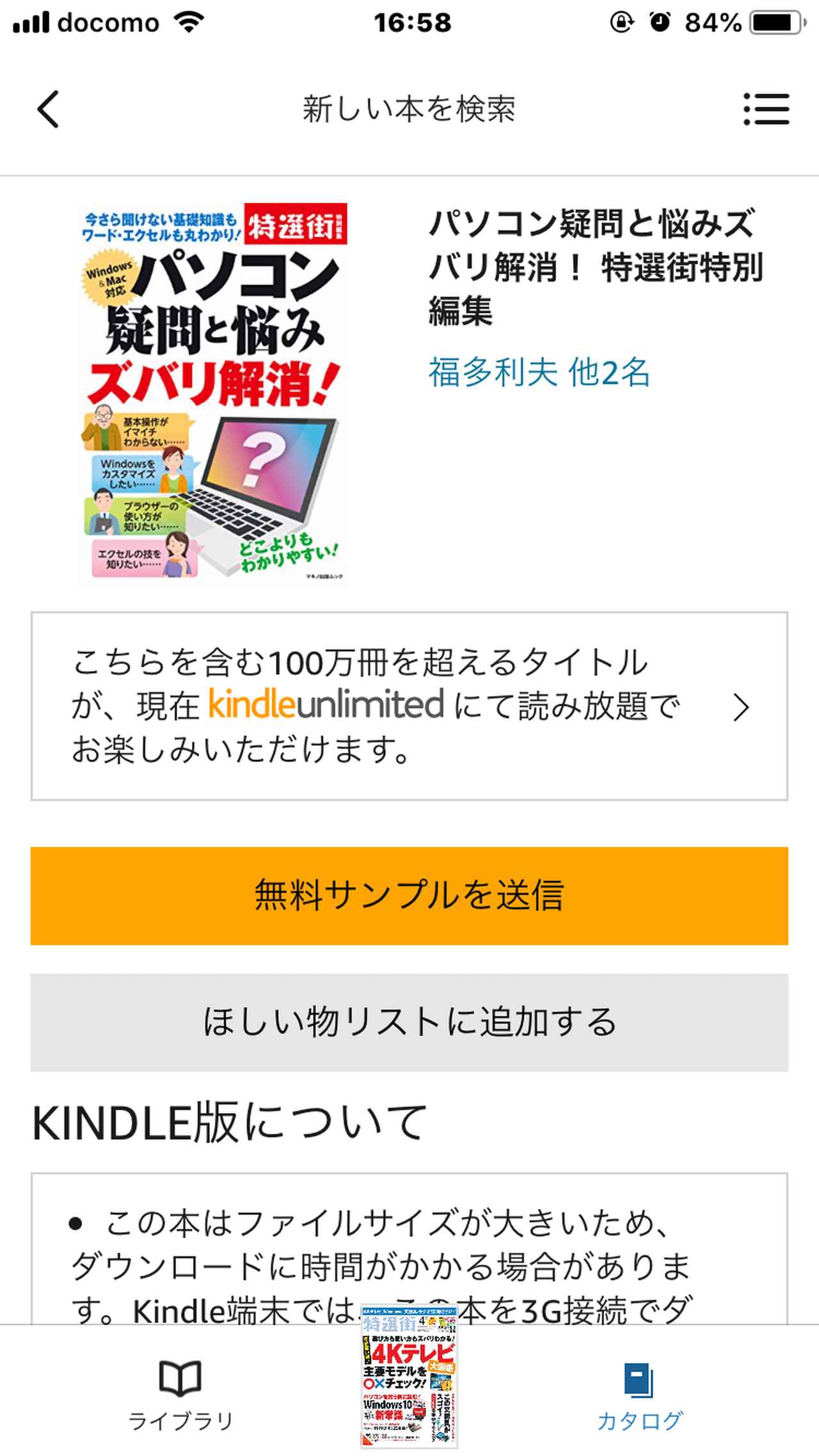
iPhone・iPad用のKindleアプリには、Android版にはある「ストア」がない。代わりに「カタログ」があるが、Kindle本が存在すること自体は検索できるが、そこから購入することはできない。
これは、Appleがアプリ製作者向けの規約で、「アプリ内から直接デジタルコンテンツを購入させることを禁じている」ための処置だ。
Kindleアプリに限らず、GoogleのPlayミュージックや、DMM.COMのアプリでも、音楽や動画のコンテンツを購入することはできない。
Amazonのストアアプリからも、Kindle本は購入できないのである。
では、iPhone・iPadからKindle本を購入することができないのかというと、そういうわけではない。
アプリから購入することはできないが、ウェブブラウザーである「Safari」でAmazonのサイトにアクセスし、Kindle本のページから購入することは可能である。
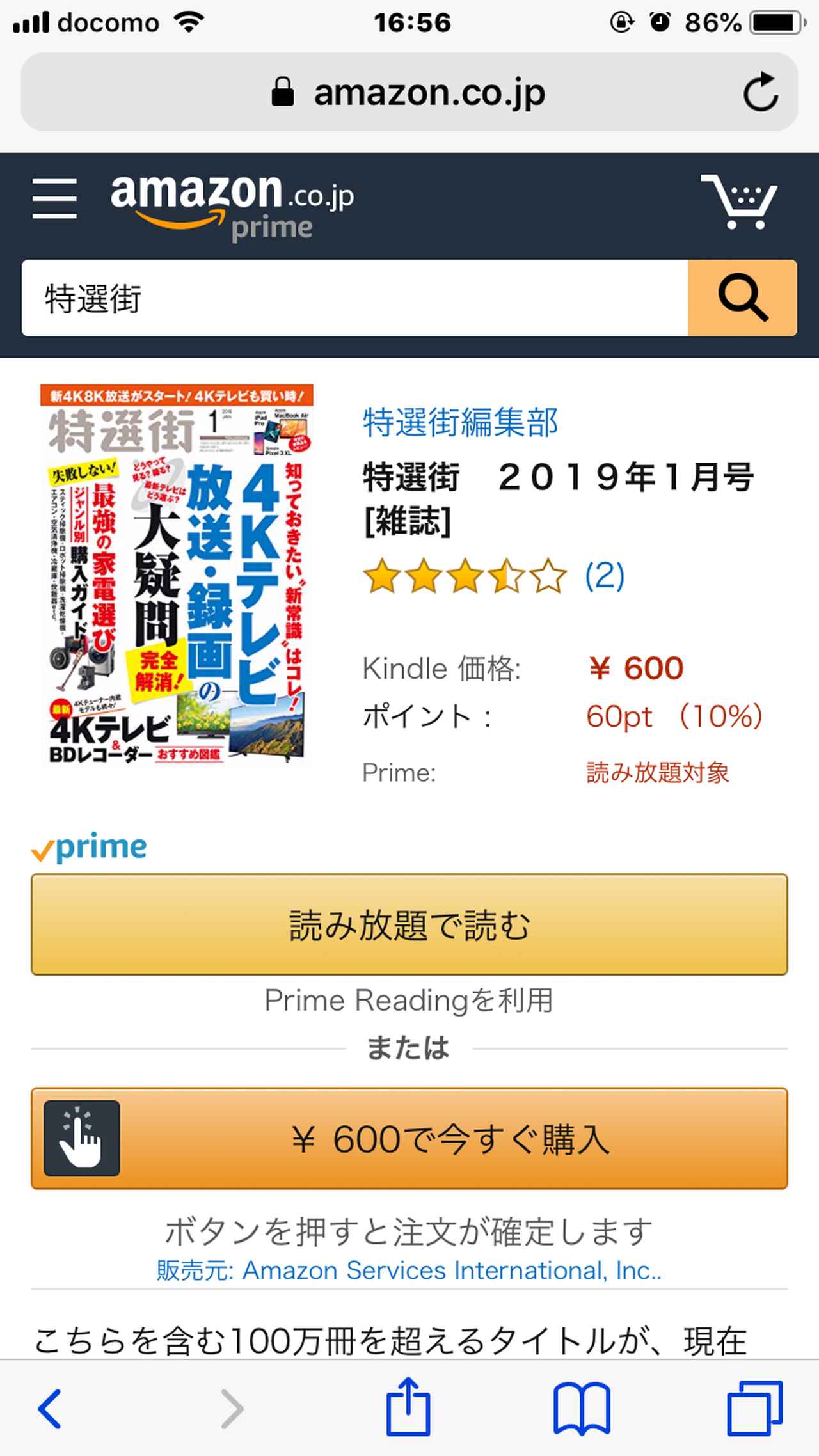
iPhone・iPadでは、ウエブブラウザーのSafariで、AmazonサイトのKindleストアにアクセスしてKindle本を購入する。パソコンを使ってAmazonで買い物するのと同じ感覚で、Kindle本を探して購入すればいい。Kindle本(電子書籍)と間違えて紙の本を買わないように注意したい。
つまり、iPhone・iPadは、パソコンと同じように、ウェブブラウザーを使ってAmazonのサイトからKindle本を購入し、Kindle本を読むときだけアプリを使うということになる。
まとめ
Kindleは、手元にあるどの端末でもアプリをインストールすれば読むことができる。
アプリが無料なのは当たり前だが、Kindle本の中にも、青空文庫をはじめとして0円で配布されているものがたくさんある。
iPhoneやiPadは、アプリから購入することはできないが、ウェブブラウザーである「Safari」でAmazonのサイトにアクセスし、Kindle本のページから購入することは可能である。
電子書籍未体験の人は、これを機会に初期投資ゼロ円で、Kindleを体験してみるといいだろう。
◆福多利夫
デジタル家電関連の記事を得意とする、モノ系ホビー系のフリーライター。一般財団法人家電製品協会認定の家電総合アドバイザーでもある。長年にわたり月刊特選街の製作に携わり、現在は気になる分野を比較検証する「何でもズバッと比べ隊!」を連載中。パソコン関連の著書も多い。

